IntuneにiOS/iPadOSデバイスを一括で自動登録するには、下記の2種類があります。
- Apple Configurator
- Automated Device Enrollment (ADE)
既存デバイスをIntuneに登録するためには「Apple Configurator」を利用するしか方法がありませんが、設定する際はApple ConfiguratorがインストールされたMacと直接接続する必要があります。
そのため、新規デバイスのみの場合はADEの利用を推奨します。
今回はADEでiOS/iPadOSデバイスを登録する方法を紹介します。
1.Appleお客様番号の設定
Appleから発行されたお客様番号を設定します。
1.Apple Business Managerにログインします。
2.「設定」-「デバイス管理の設定」-お客様番号の「編集」をクリックします。
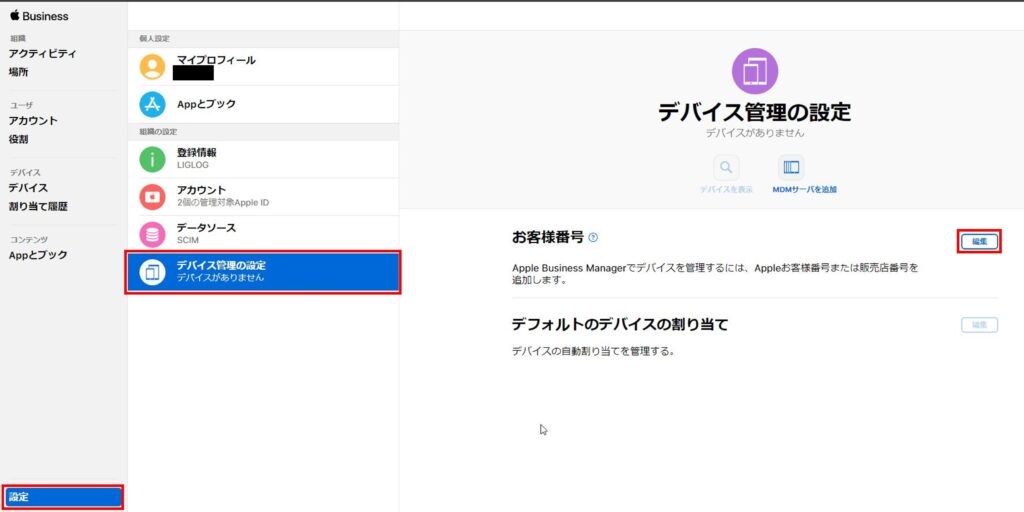
3.お客様番号を入力し、「追加」をクリックします。
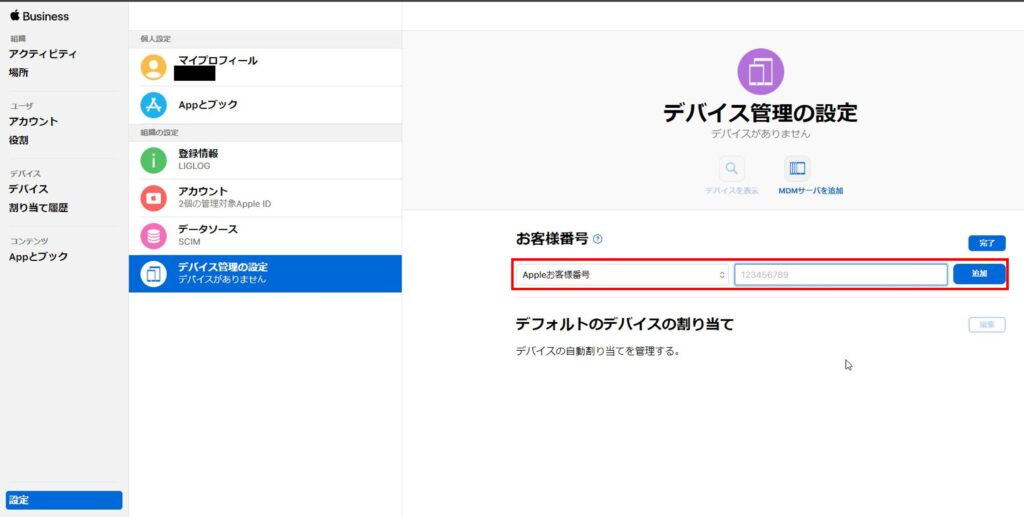
4.「完了」をクリックします。
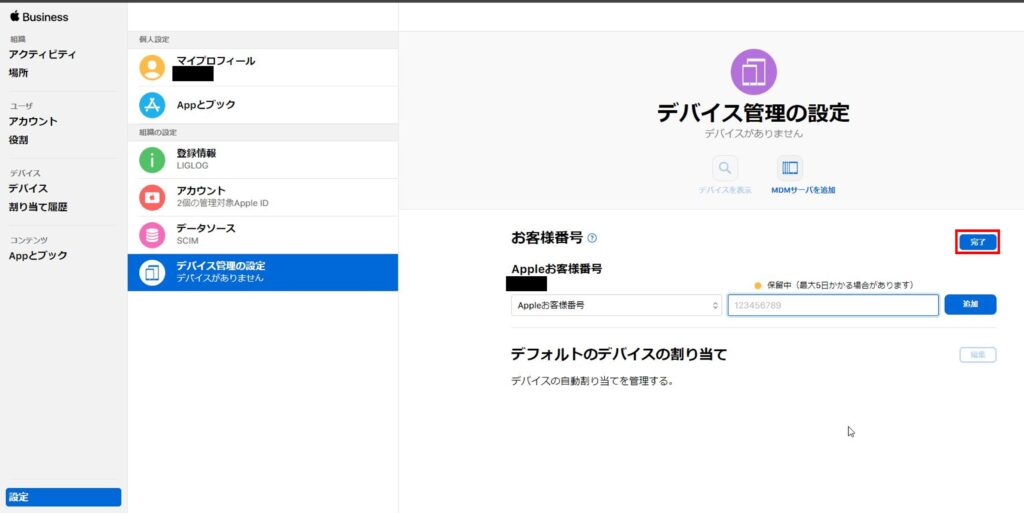
5.「1個が保留中」と表示されていることを確認します。
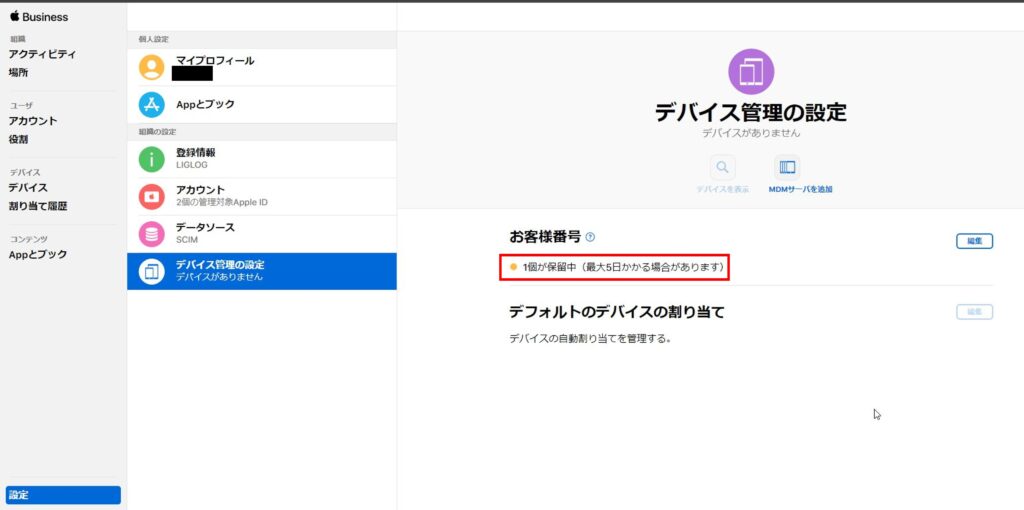
6.確認が完了すると下記のように表示されます。
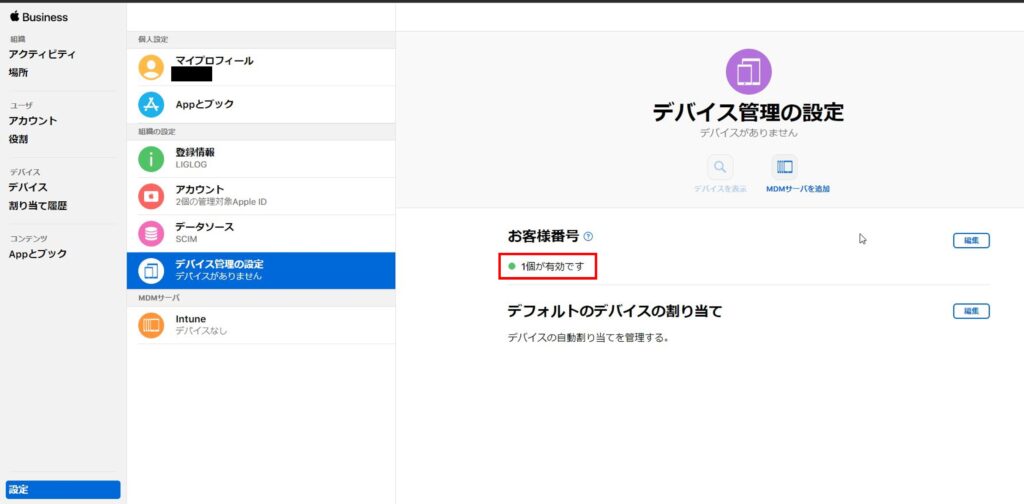
2.MDMサーバーの追加とEnrollment Programトークンの作成
Apple Business ManagerにMDMサーバーを追加し、Microsoftのエンドポイント管理センターでEnrollment Programトークンを作成します。
1.Apple Business Managerで「MDMサーバを追加」をクリックします。
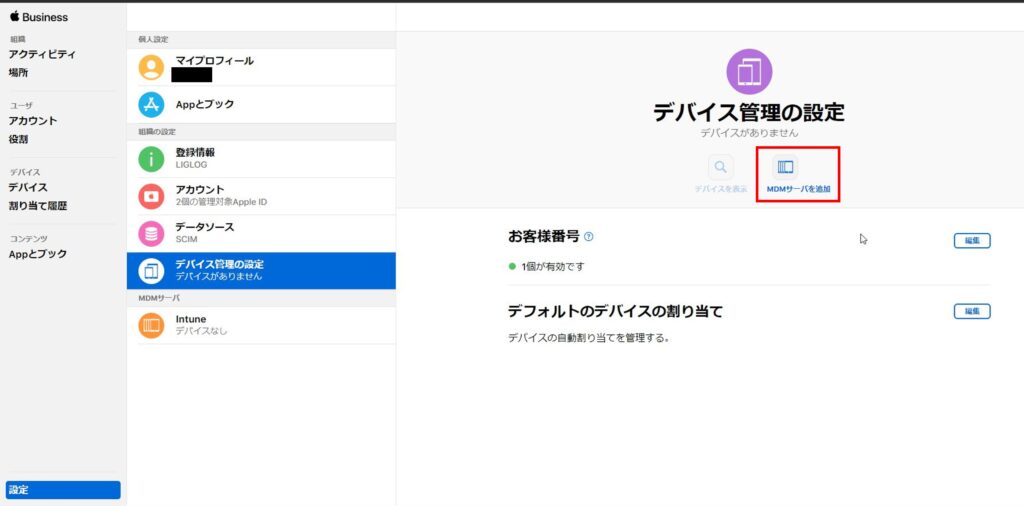
2.「MDMサーバ名」に任意の名前を入力します。
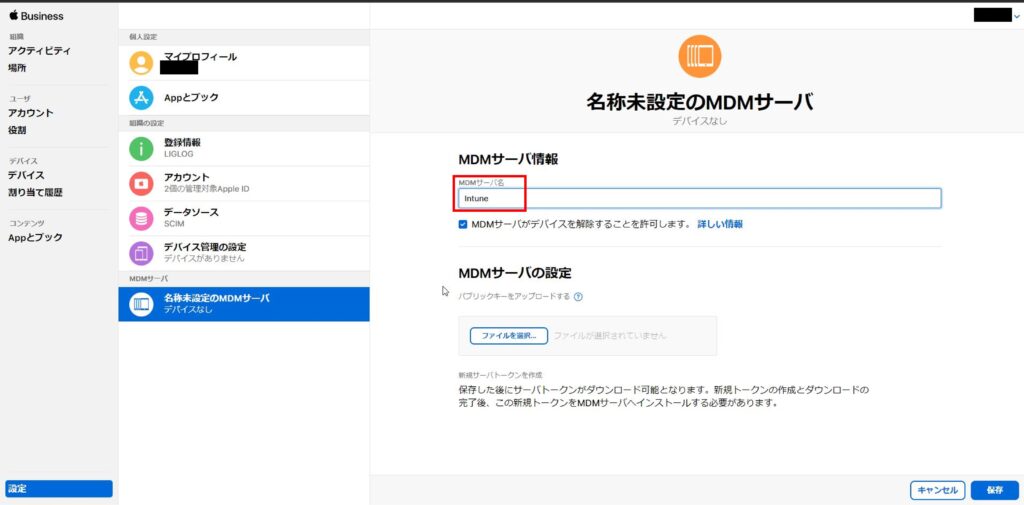
3.エンドポイント管理センターを開き、「デバイスの登録」-「Apple登録」-「Enrollment Programトークン」をクリックします。
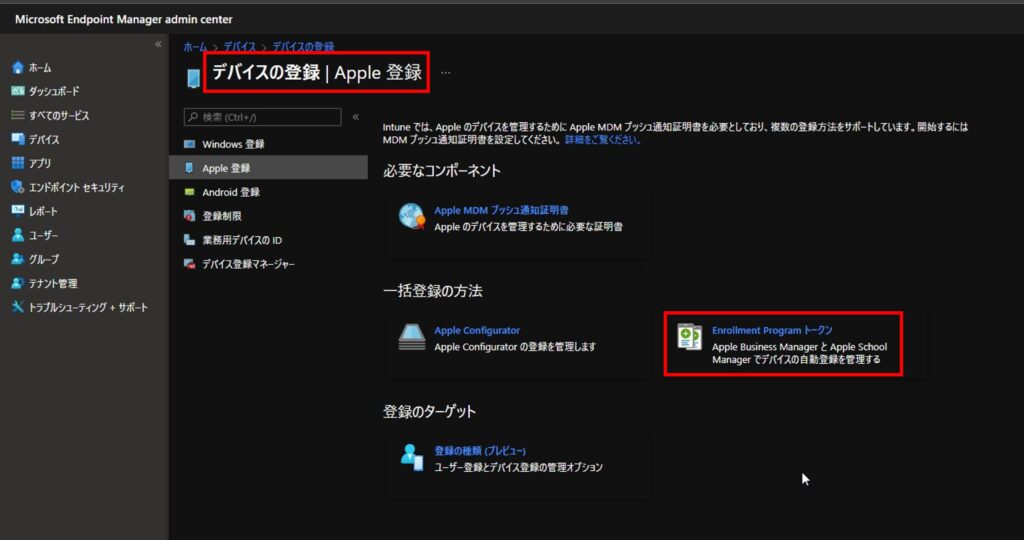
4.「追加」をクリックします。
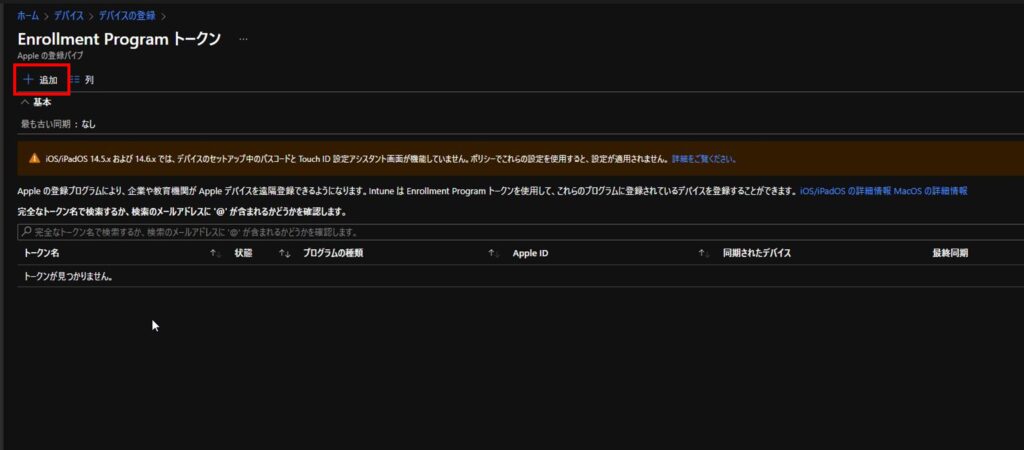
5.「同意する」にチェックを入れ、「公開キーをダウンロードします」をクリックします。
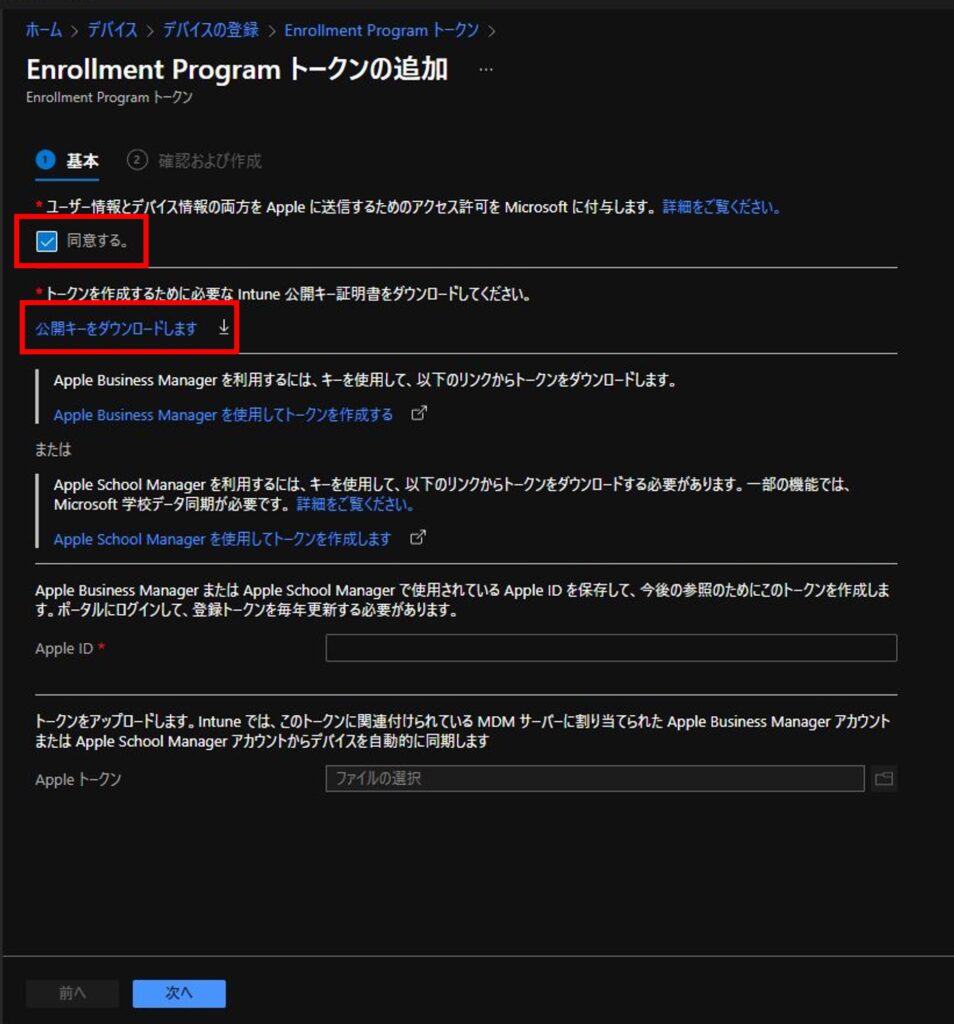
6.Apple Business Managerに戻り、公開キーをアップロードし、「保存」をクリックします。

7.MDMサーバーを追加後、「トークンをダウンロード」をクリックします。
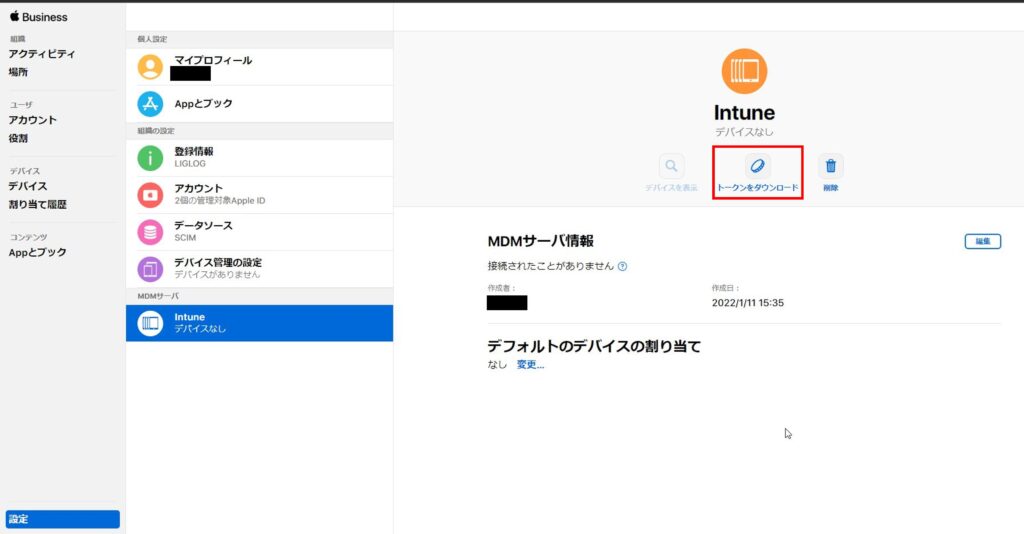
8.「サーバトークンをダウンロード」をクリックします。
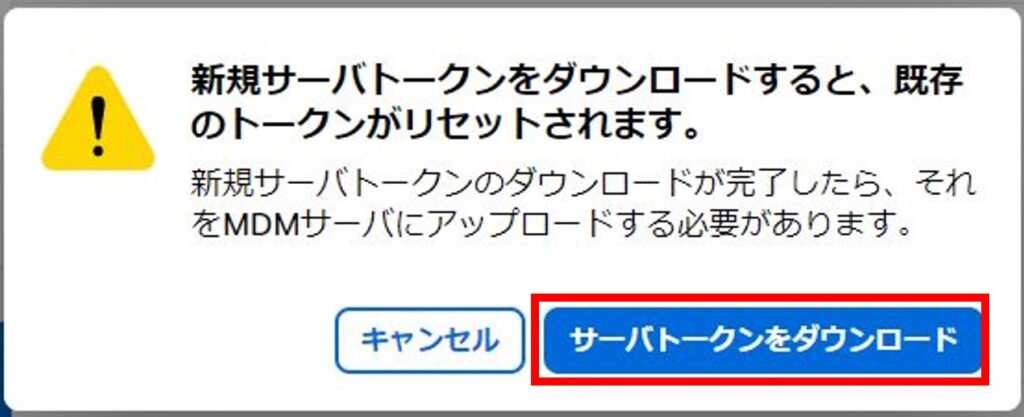
9.エンドポイント管理センターで「Apple ID」を入力、トークンをアップロードし、「次へ」をクリックします。

10.「作成」をクリックします。
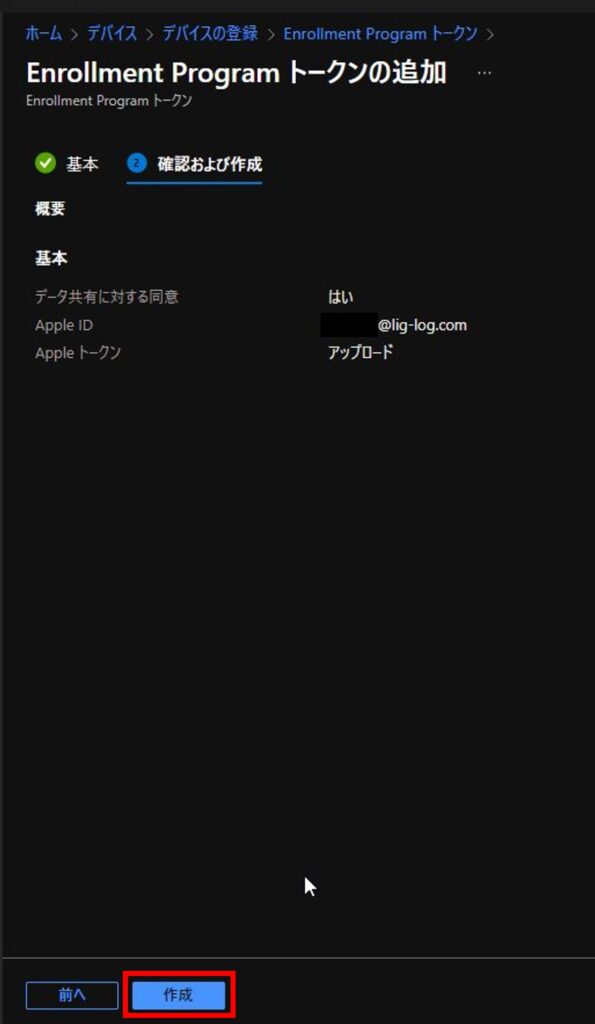
11.作成された「Enrollment Programトークン」の有効期限は1年間です。
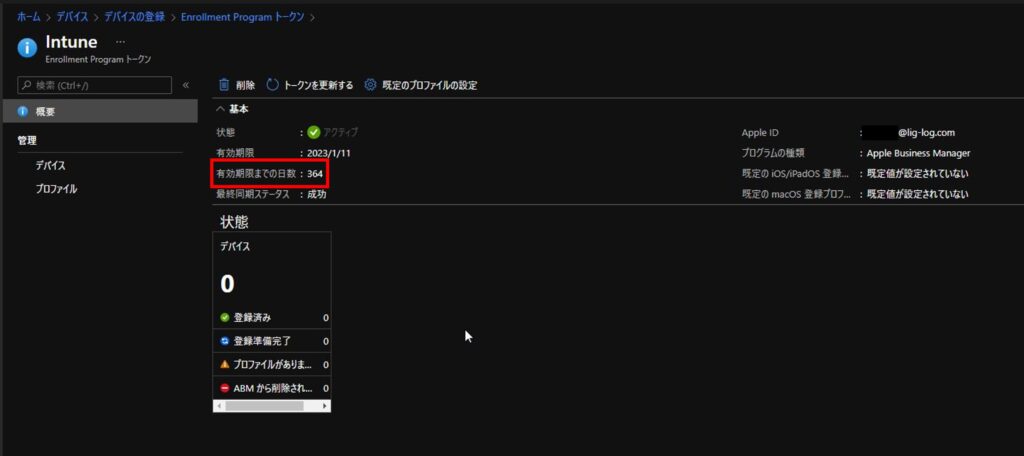
12.Apple Business Managerで追加したMDMサーバーを選択し、「デフォルトのデバイスの割り当て」-「変更」をクリックします。
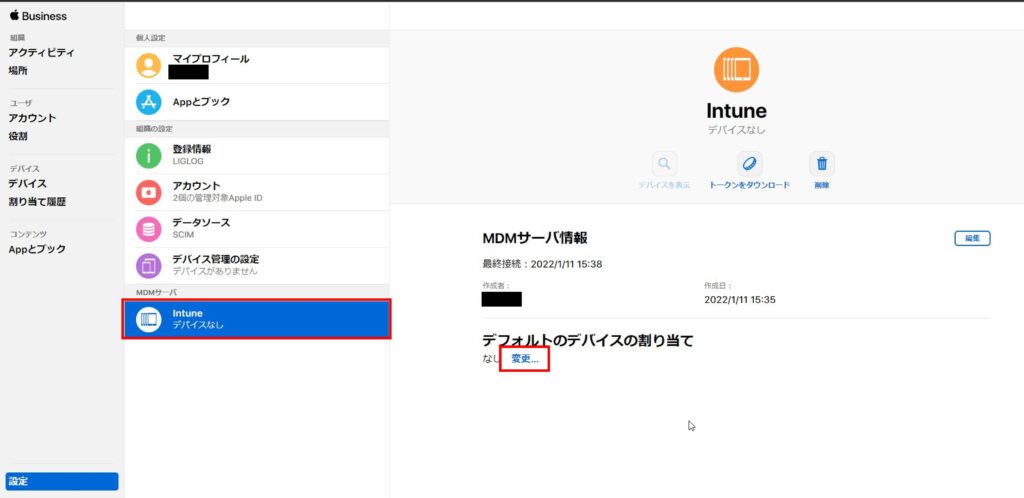
13.任意のプラットフォームに対してデフォルトのMDMサーバーを指定し、「保存」をクリックします。
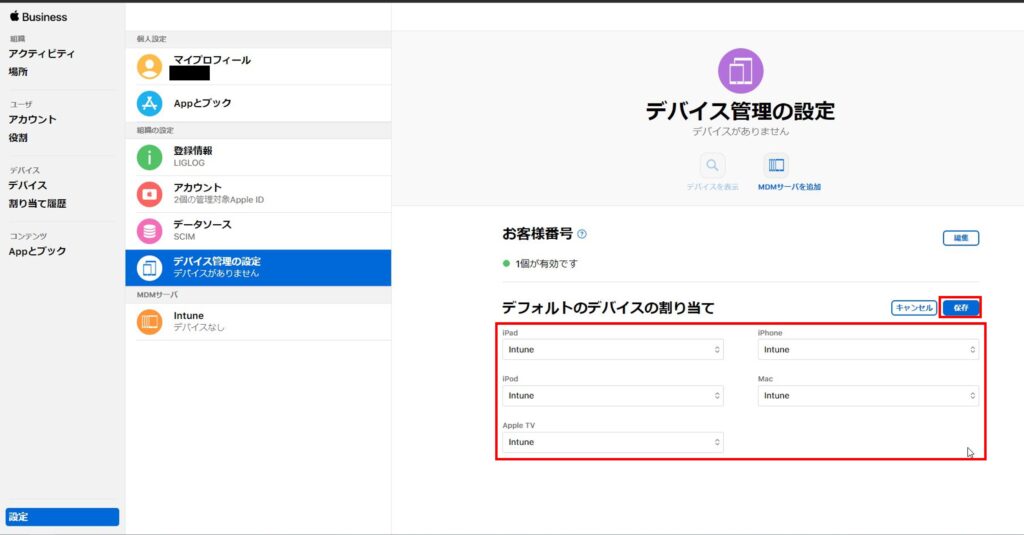
14.設定が更新されたことを確認します。
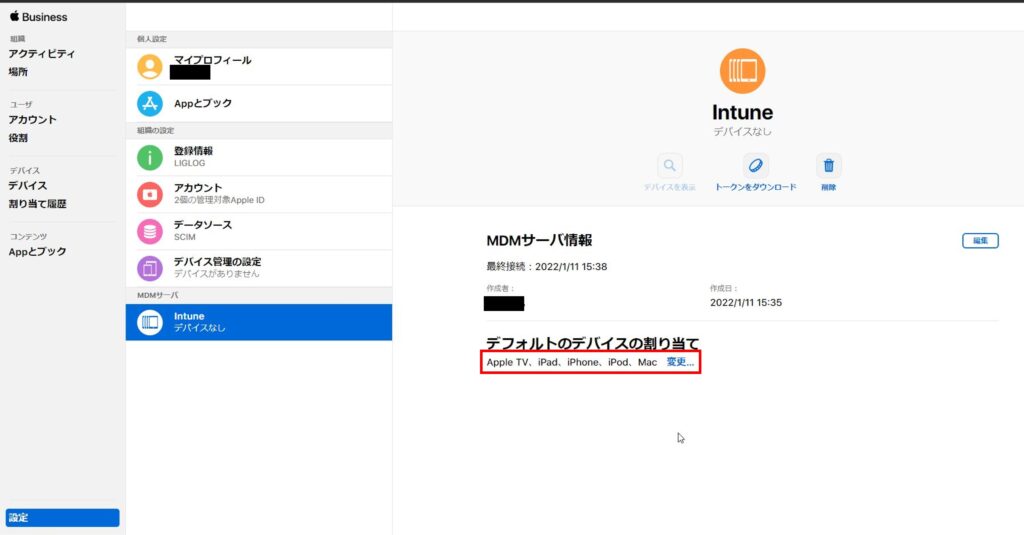
3.プロファイル作成
「Enrollment Programトークン」に対して登録プロファイルを作成します。
登録プロファイルはデバイスがIntuneに登録時に適用する設定を定義することが出来ます。
1.作成した「Enrollment Programトークン」をクリックします。
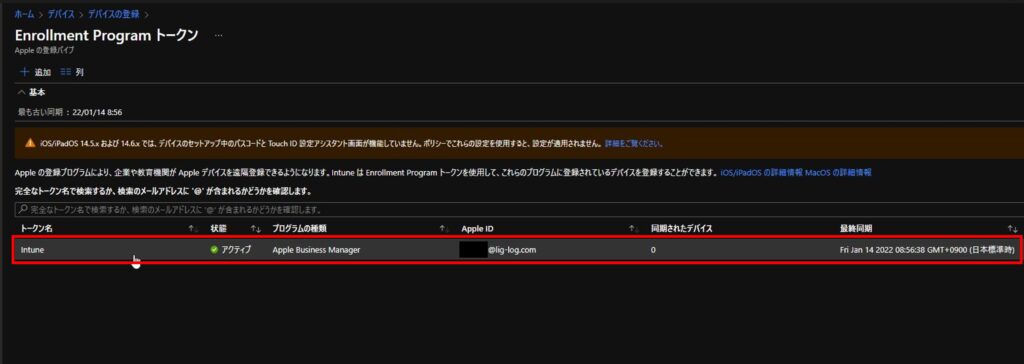
2.「プロファイル」-「プロファイルの作成」-「<iOS/iPadOS または macOS>」をクリックします。
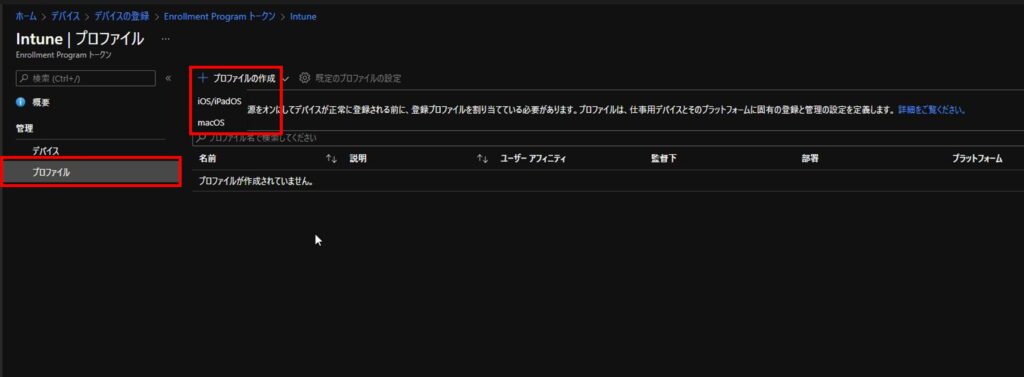
3.「名前」を入力し、「次へ」をクリックします。
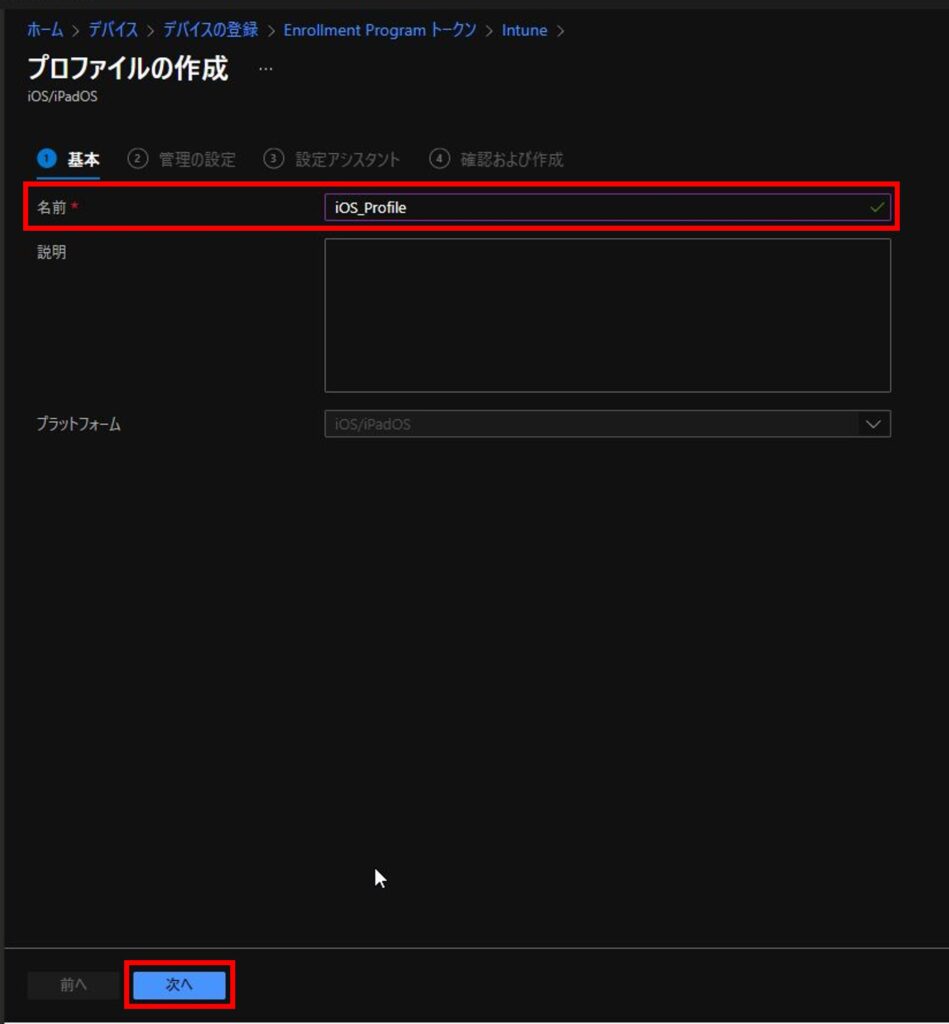
4.下記の通り設定し、「次へ」をクリックします。
- ユーザーアフィニティ:ユーザーアフィニティに登録する
※ユーザーとデバイスを紐づける場合 - 認証方法:先進認証を備えたセットアップアシスタント
※ポータルサイトと異なり、ポータルサイトの自動インストールが可能 - VPPによるポータルサイトのインストール :VPPトークンを指定
※VPPトークンの作成は別記事で記載 - 監視下:はい
※後から監視モードを有効化するには「Apple Configurator」が必要 - ロックされた登録:はい
※管理プロファイル削除不可(「監視」が「はい」の場合のみ設定可能) - コンピューターと同期する:すべて許可
※「Apple Configurator」を許可しない場合は「すべて拒否」 - デバイス名のテンプレートを適用する:いいえ
※デバイスの種類とシリアル番号を利用可能
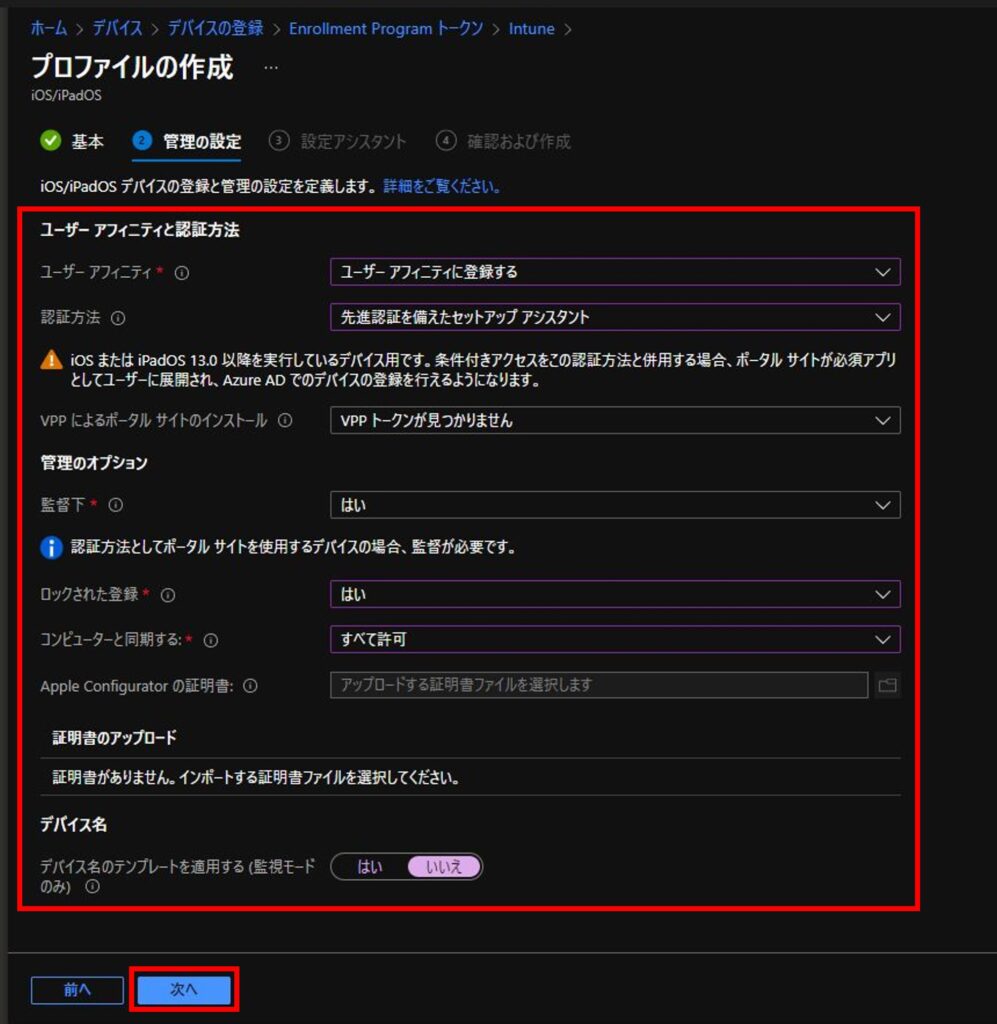
5.下記の通り設定し、「次へ」をクリックします。
- 部署:任意の値
- 部署の電話番号:任意の値
- セットアップアシスタント:任意の値
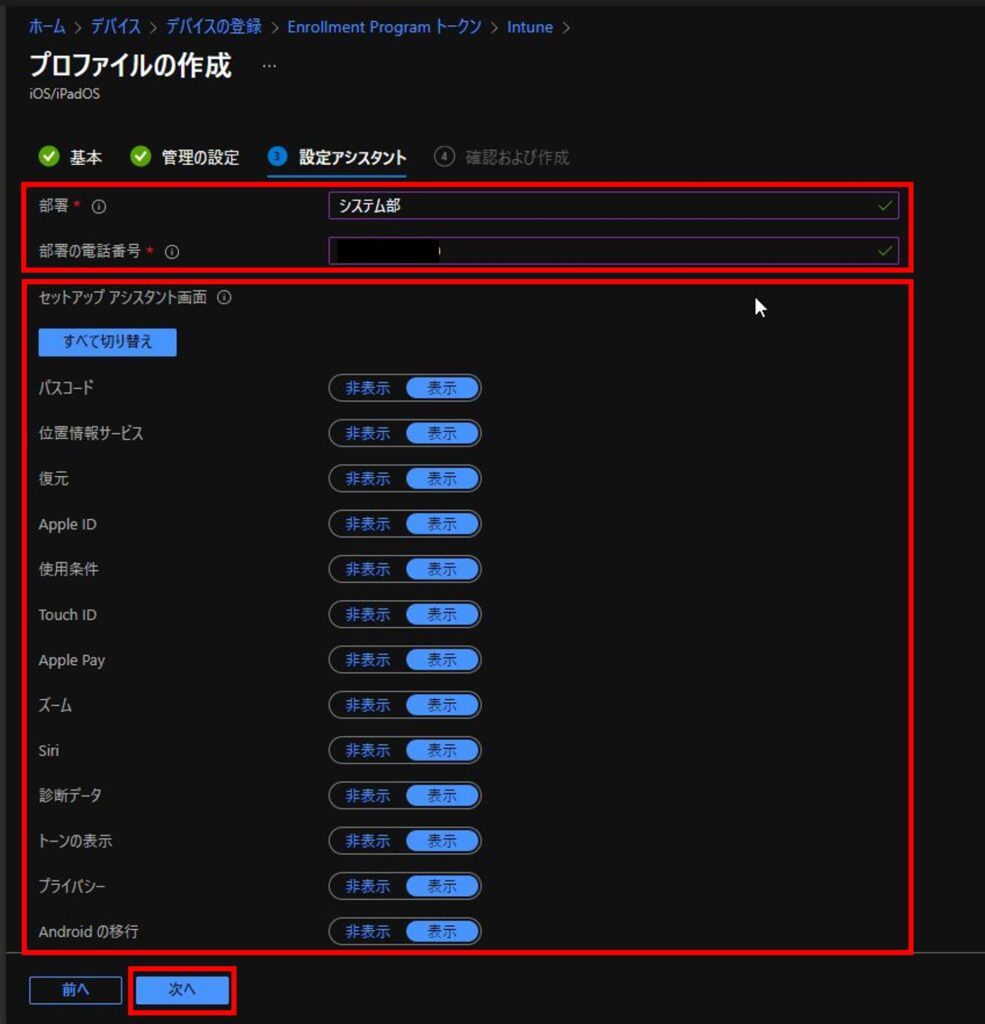
6.「作成」をクリックします。
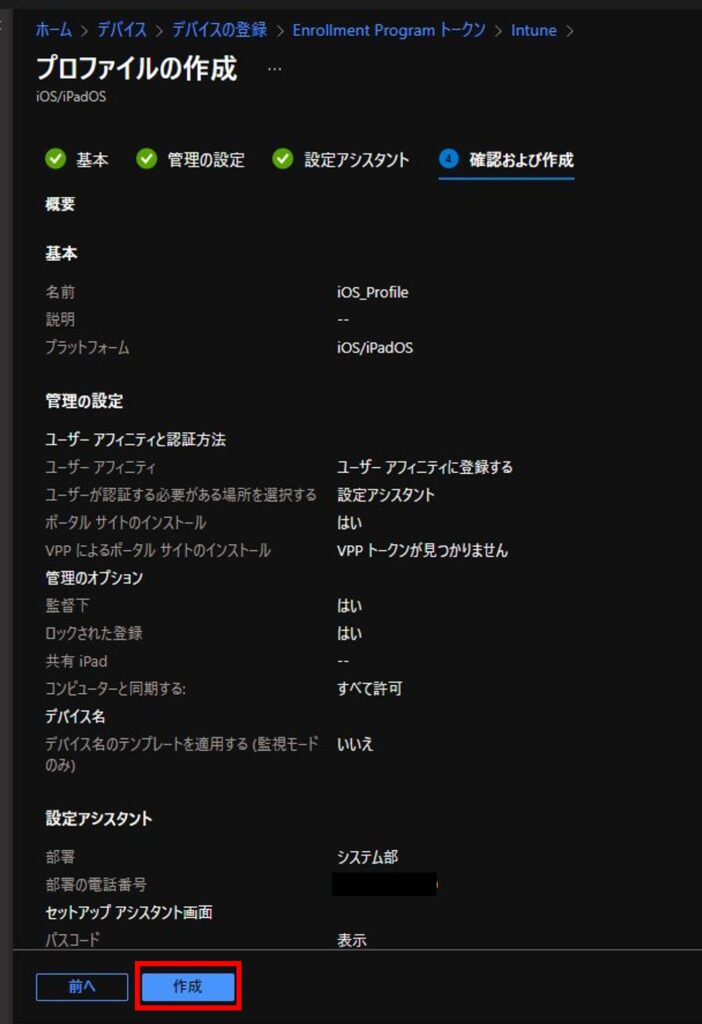
7.プロファイル作成後、「既定のプロファイルの設定」をクリックします。
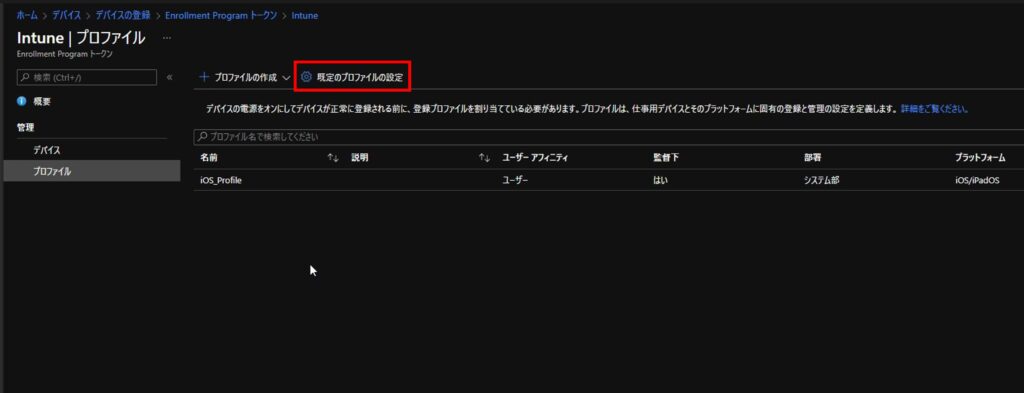
8.下記の通り設定し、「OK」をクリックします。
- iOS/iPadOS登録プロファイル:作成済みのプロファイル
- macOS登録プロファイル:作成済みのプロファイル
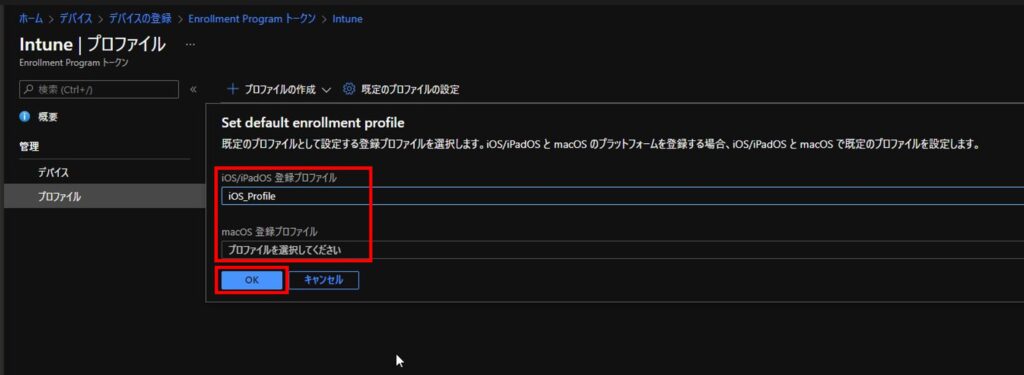
これで購入したデバイスがApple Business Managerに登録後、Intuneに同期・登録され、既定のプロファイルが適用されます。
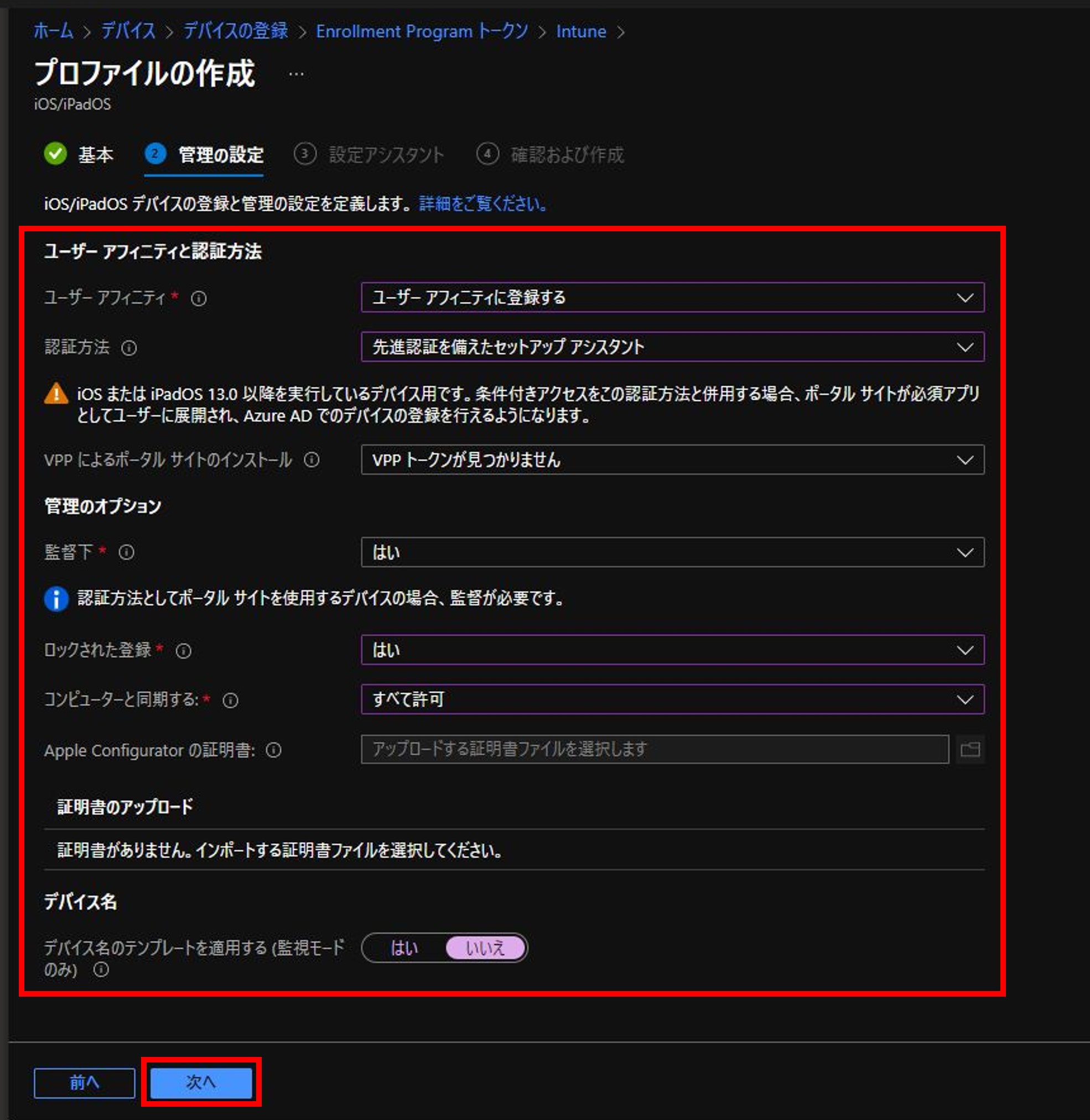
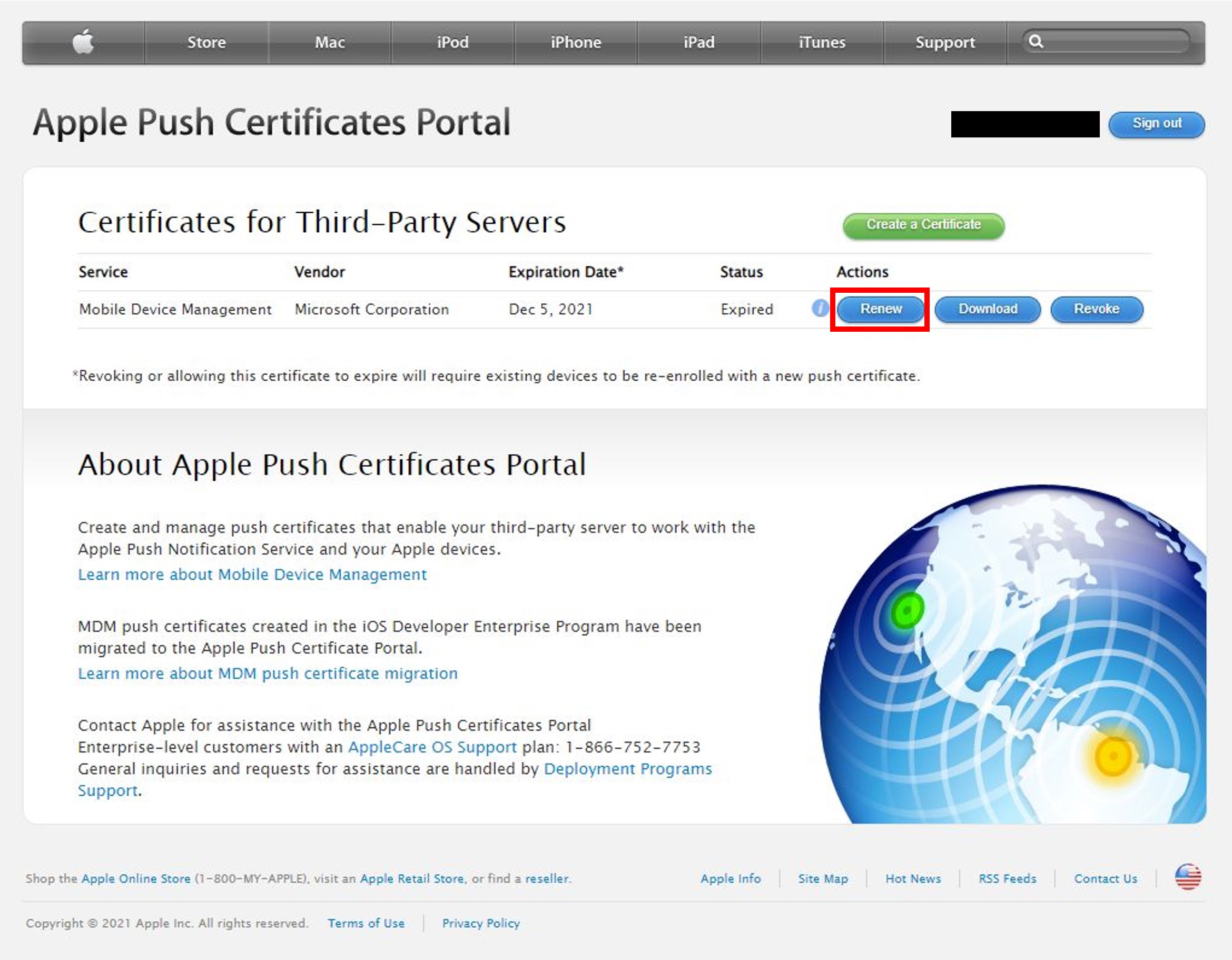
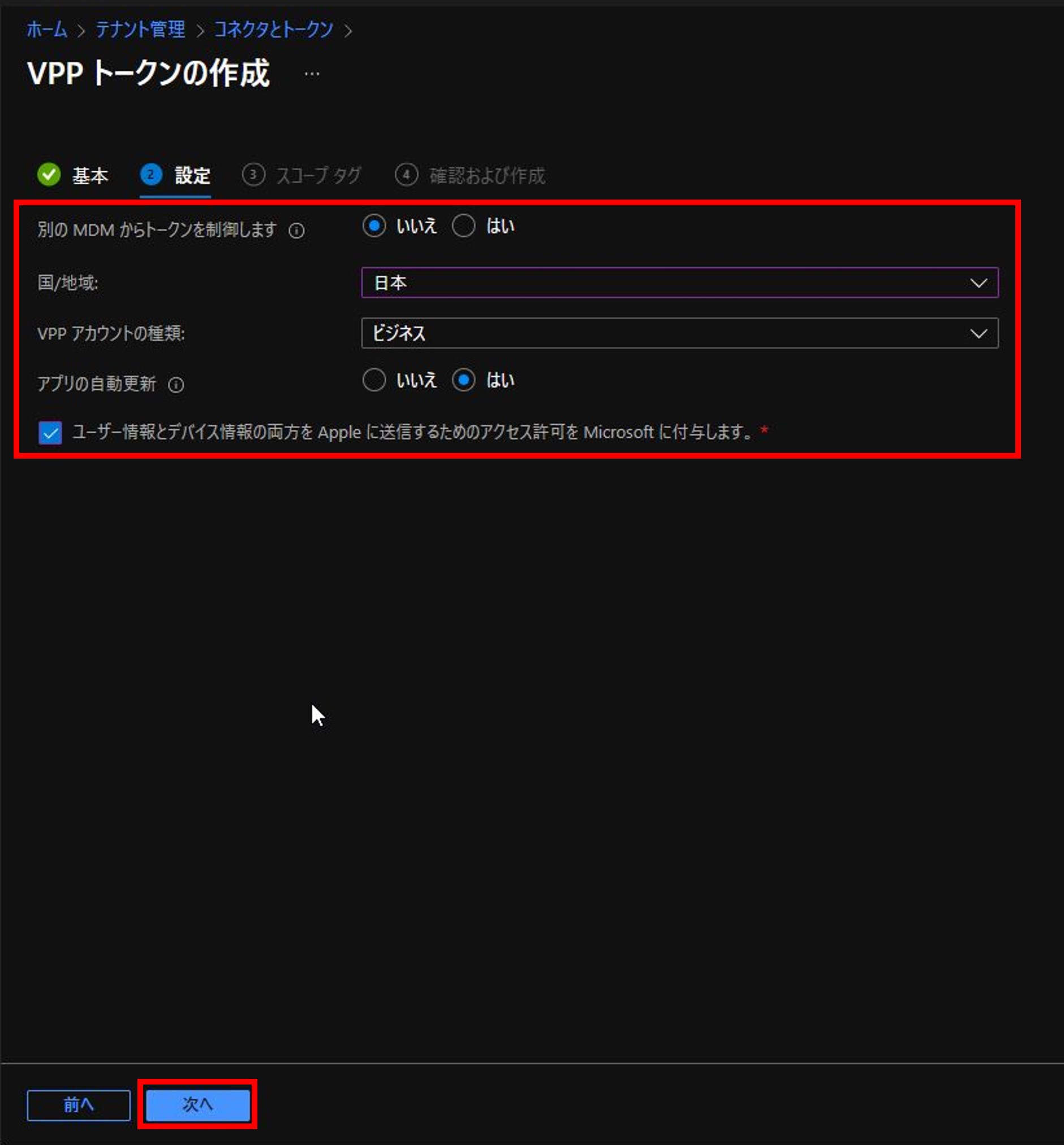
コメント